Salvataggio delle informazioni sulle impostazioni in un computer (Esporta individualmente)
Salvataggio di un elenco indirizzi
L'elenco indirizzi può essere memorizzato nel computer come file.
1.
Fare clic su [Impostazioni/Registrazione] → selezionare [Gestione dati] per <Impostazioni gestione>.
2.
Fare clic su [Elenchi indirizzi] per <Importa/Esporta individualmente> → [Esportazione...].
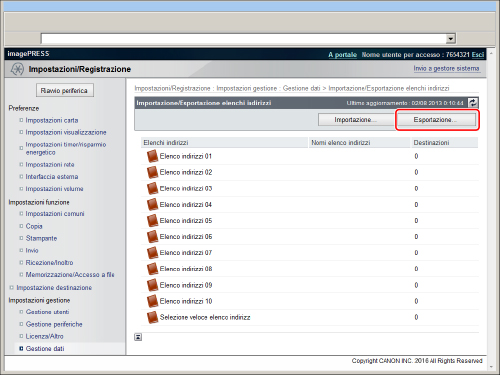
Se è stato impostato un PIN per l'elenco indirizzi, viene visualizzata una finestra di dialogo che richiede di digitare il PIN. Immettere il PIN dell'elenco indirizzi → fare clic su [OK].
3.
Selezionare l'elenco indirizzi e il formato del file.
Di seguito vengono riportati i dettagli di ciascuna voce.
Elenco indirizzi: | Selezionare l'elenco indirizzi da salvare come file. |
Formato file: | Selezionare il formato del file che deve essere esportato. [Formato personalizzato]: attivare questa funzione se il file deve essere importato in un'altra macchina Canon. [Formato LDAP]: selezionare questa funzione se il file deve essere utilizzato da un'altra applicazione (ad esempio Microsoft Internet Explorer, Netscape Navigator, Microsoft Outlook, Eudora e così via). Importare il file come dati LDAP in queste applicazioni. |
Password: | Immettere la password da utilizzare per la crittografia delle informazioni di accesso nell'elenco indirizzi. |
Conferma: | Ripetere la password. Se la password immessa in questo campo è diversa da quella digitata in [Password], viene visualizzato un messaggio di errore. |
NOTA |
Se si seleziona [Formato LDAP], è possibile salvare solo gli indirizzi e-mail e i numeri di fax. Per salvare tutte le informazioni memorizzate nell'elenco indirizzi, è necessario selezionare [Formato personalizzato]. Per eseguire l'importazione nell'elenco indirizzi del driver fax, selezionare [Formato personalizzato]. Non è possibile eseguire questa operazione quando [Formato LDAP] è selezionato. <Password> e <Conferma> sono visualizzati se l'impostazione seguente è specificata: [Impostazioni/Registrazione] → [Impostazione destinazione] → [Impostazioni esportazione rubrica] → [Inclusione password quando si esporta la rubrica] è selezionato. |
4.
Fare clic su [Avvio esportazione].
5.
Nella finestra di dialogo visualizzata, specificare la posizione in cui salvare il file → salvare il file.
NOTA |
Il nome dell'elenco indirizzi non viene esportato. |
Salvataggio delle impostazioni della periferica
Le impostazioni della periferica possono essere memorizzate come file nel computer. Anche la rubrica è compresa nelle impostazioni della periferica. Inoltre, le funzioni di [Impostazioni preferite] sono incluse nel file delle impostazioni della periferica esportato dalla macchina.
1.
Fare clic su [Impostazioni/Registrazione] → selezionare [Gestione dati] per <Impostazioni gestione>.
2.
Fare clic su [Impostazioni periferica (Impostazioni inoltro, Rubrica, Impostazioni preferite funzione di invio)] per <Importa/Esporta individualmente> → [Esportazione...].
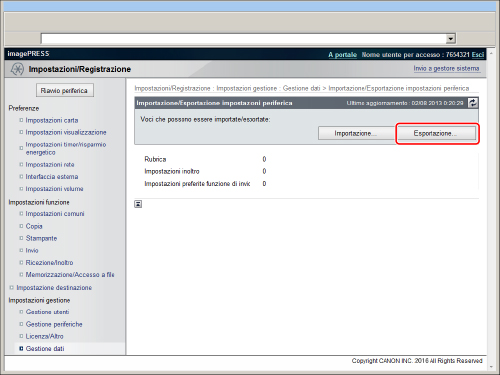
3.
Fare clic su [Avvio esportazione].
4.
Nella finestra di dialogo visualizzata, specificare la posizione in cui salvare il file → salvare il file.
L'estensione del file salvato è '.fim'.
NOTA |
L'estensione del file per salvare le impostazioni periferica è diverso a seconda del modello della macchina. Anche le impostazioni che possono essere esportate sono diverse a seconda dell'estensione del file. |
Salvataggio dei Preferiti accesso Web
È possibile salvare un elenco dei preferiti registrati nel browser Web nel proprio computer in un file.
Per ulteriori informazioni, vedere "Esportazione dei Preferiti su un computer".
Salvataggio delle Impostazioni stampante
Le Impostazioni stampante possono essere registrate come file nel computer.
1.
Fare clic su [Impostazioni/Registrazione] → selezionare [Gestione dati] per <Impostazioni gestione>.
2.
Fare clic su [Impostazioni stampante] per <Importa/Esporta individualmente> → [Esportazione...].
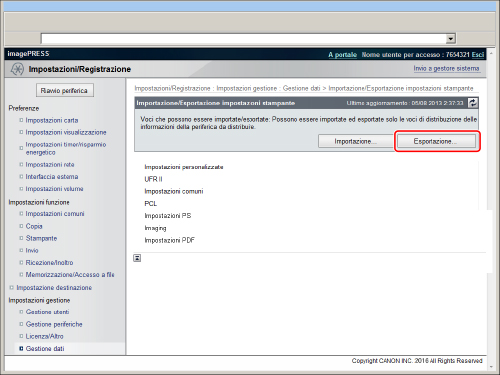
3.
Fare clic su [Avvio esportazione].
4.
Nella finestra di dialogo visualizzata, specificare la posizione in cui salvare il file → salvare il file.
Il nome predefinito del file è 'printersettings.xml'.
Salvataggio delle impostazioni relative alle informazioni sulla carta
È possibile registrare le impostazioni relative alle informazioni carta come file nel computer.
1.
Fare clic su [Impostazioni/Registrazione] → selezionare [Gestione dati] per <Impostazioni gestione>.
2.
Fare clic su [Informazioni carta] per <Importa/Esporta individualmente> → [Esportazione...].
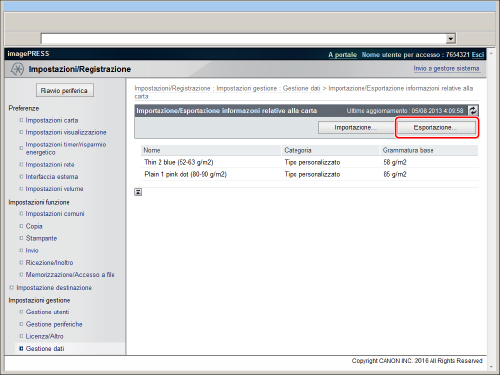
3.
Selezionare il tipo di informazioni sulla carta.
Di seguito vengono riportati i dettagli di ciascuna voce.
Categoria: | Selezionare la categoria di informazioni sulla carta da salvare su un file. |
4.
Fare clic su [Avvio esportazione].
5.
Nella finestra di dialogo visualizzata, specificare la posizione in cui salvare il file → salvare il file.